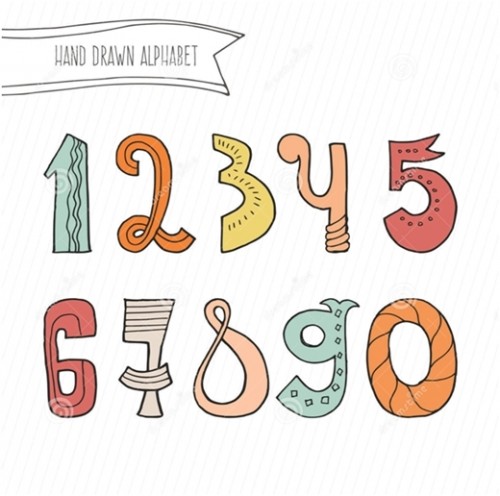Smartphone kết nối Wifi mạnh bạn cũng cần phải biết một vài thủ thuật nhỏ để thực hiện giúp Smartphone có thể kết nối mạnh với WiFi không làm cho Smartphone bị ngắt kết nối hay chập chờn trong quá trình sử dụng mạng Wifi.
>> Xem thêm: Biến laptop thành thiết bị phát sóng Wifi
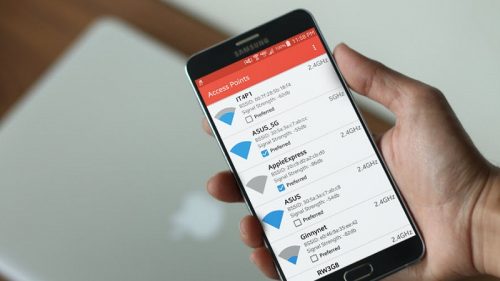
Không giống như iOS, các thiết bị Android thường không được trang bị tính năng tự động ngắt kết nối và chuyển sang Wifi khác khi phát hiện tín hiệu mạng đang sử dụng bị giảm sút hoặc rớt mạng. Bên cạnh đó, thời gian kết nối Wifi trên Android cũng chậm hơn nhiều so với iOS.
Nếu muốn smartphone tự động phân tích và luôn kết nối với bộ phát Wifi mạnh nhất, bạn có thể cài đặt ứng dụng Wifi Switcher do Cloudie phát triển.
Nếu nhà sản xuất không cài sẵn tính năng đó cho chúng ta thì chúng ta hoàn toàn có thể tự cài đặt, cải thiện tình trạng cho dế yêu của mình biết cách tự phân tích và tự động chuyển kết nối với một WiFi mạnh hơn. Chúng ta sẽ cần thực hiện:
Bước 1:
- Trước hết bạn phải cài đặt ứng dụng Wifi Switcher do Cloudie phát triển.
Bước 2:
- Sau khi cài đặt ứng dụng, Wifi Switcher sẽ phát hiện, tự động phân tích và hiển thị toàn bộ các mạng ở trong khu vực của bạn đang ở trên cả hai băng tần 2,4GHz và 5 GHz.
- Bên cạnh đó, còn một số thông tin khác như địa chỉ MAC của router WiFi, cường độ tín hiệu,…
- Một điểm bạn cần chú ý đó nếu thiết bị của bạn đang chạy hệ điều hành Android 5.0 hoặc cao hơn, hãy nhấn Allow để cấp quyền cho phép ứng dụng truy cập vị trí khi được yêu cầu.
Bước 3:
- Bạn tích vào ô Preferred dưới tên mỗi WiFi mà thiết bị phát hiện được để ưu tiên các sóng Wifi bạn muốn kết nối.
- Với ứng dụng WiFI Switcher này, đảm bảo thiết bị kết nối WiFi của bạn chỉ kết nối với những WiFi mạnh nhất mà bạn đã đánh dấu.
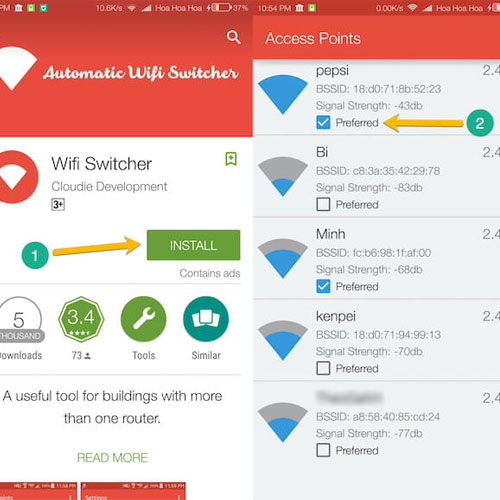
Bước 4:
- Đồng thời, bạn cũng có thể thay đổi một số thiết lập cho ứng dụng của mình, bạn chạm vào biểu tượng dấu ba chấm nằm dọc ở góc trên bên phải của giao diện và chọn Settings để bắt đầu cài đặt lại.
- Trong mục này, bạn sẽ có 3 lựa chọn:
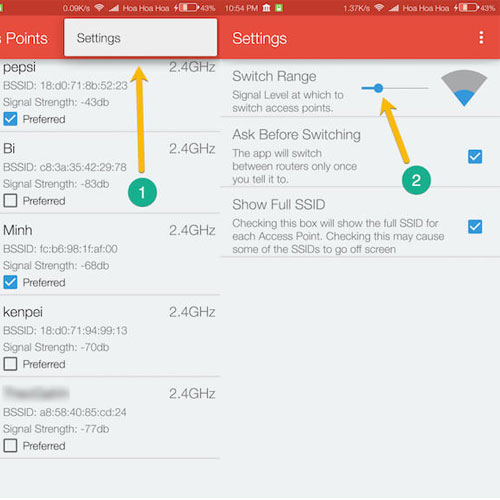
Switch Range: Ngưỡng tín hiệu cần thiết để thiết bị tự động kết nối Wi-Fi khác.
Ask Before Switching: hỏi trước khi chuyển mạng.
Show Full SSID: hiển thị đầy đủ tên mạng.
Chỉ với những bước cơ bản hết sức đơn giản, bạn hoàn toàn có thể thực hiện mà, phải không? Bạn có thể yên tâm là sau khi hoàn thành xong những bước trên đây, Smartphone của bạn sẽ chỉ kết nối với các mạng không dây có tín hiệu mạnh, bạn sẽ được lướt web thả ga, không lo bị ngắt kết nối bất thình lình. Nhưng chắc chắn là bạn đã lưu mật khẩu của mạng WiFi từ những lần trước đó rồi, mọi thứ sẽ tự động, bạn chỉ việc ngồi chơi thôi.
Chúc các bạn thực hiện thành công!